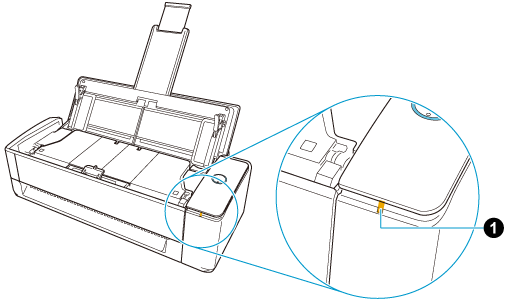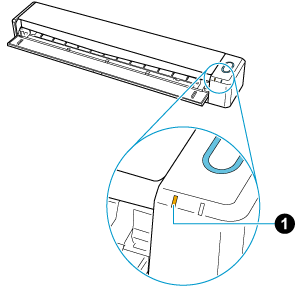无法建立与无线访问点的连接时,请暂时使用直接连接方式,通过Wi-Fi手动连接ScanSnap和电脑。
在关闭ScanSnap的电源后将其重新打开时,Wi-Fi连接模式将回到在ScanSnap无线安装工具中指定的模式。
-
关闭ADF进纸斜槽(盖板)以关闭ScanSnap的电源。关闭进纸导板以关闭ScanSnap的电源。
- 当ScanSnap通过USB电缆连接到电脑时,请从电脑上断开USB电缆。
- 打开位于ScanSnap背面的Wi-Fi开关。
-
在按住ScanSnap背面的WPS按钮的同时,打开ADF进纸斜槽(盖板)以打开电源。在按住[Scan/Stop]按钮的同时,打开进纸导板以打开电源。
此时,按住WPS按钮3秒以上,直到Wi-Fi指示器 闪烁绿光。
闪烁绿光。
此时,按住[Scan/Stop]按钮3秒以上,直到Wi-Fi指示器 闪烁绿光。
闪烁绿光。
将Wi-Fi连接模式更改为直接连接模式时,Wi-Fi指示器将以橘红色点亮。
- 打开用于在电脑上设置Wi-Fi功能的窗口。
- 在设置Wi-Fi功能的窗口中,输入ScanSnap的网络名称(SSID)和安全密钥。
ScanSnap底部印有ScanSnap的默认网络名称(SSID)和安全密钥。
ScanSnap通过直接连接与电脑直接连接时,Wi-Fi指示器将以绿色点亮。
如果您在目前正在使用的电脑中从未使用过ScanSnap,请执行以下步骤。
- 将ScanSnap添加至ScanSnap Home。
-
显示ScanSnap Home的扫描窗口。
- 从窗口顶部的ScanSnap设备列表中选择[添加 ScanSnap]。
- 在[ScanSnap Home - 连接ScanSnap]窗口中,选择要连接的ScanSnap型号,然后单击[开始设置]按钮。
- 在[ScanSnap Home - 连接ScanSnap]窗口(连接ScanSnap)中,选择想要连接的ScanSnap的扫描仪名称,并单击[下一步]按钮。
- 当出现[ScanSnap Home - 连接ScanSnap]窗口(连接完成)时,单击[下一步]按钮。
- 当出现[ScanSnap Home - 连接ScanSnap]窗口(马上使用)时,检查内容,并单击[关闭]按钮。
 闪烁绿光。
闪烁绿光。